Android-salakoodin ohittaminen voi saada sinut pois kuumasta vedestä, jos olet unohtanut sen. Android-laitteen lukituksen avaamatta jättämisen on tiedetty aiheuttavan paniikkikohtauksen tai kaksi.
Hyvä uutinen on, että on vinkkejä, joiden avulla voit yrittää päästä takaisin Android-laitteeseesi. Jotkut saattavat kutsua yhtä niistä rajuiksi, mutta rajut ajat vaativat äärimmäisiä toimenpiteitä.
Avaa Android-laitteesi lukitus Smartlockilla
Jos haluat estää itseäsi lukittumasta Android-laitteellesi tulevaisuudessa, ota Smartlock käyttöön. Pääset siihen siirtymällä kohtaan Asetukset > Suojaus ja sijainti > Smart Lock.

Smart Lockissa näet viisi tapaa avata Android-laitteesi lukitus. Vaihtoehdot ovat kantamisen tunnistus (puhelin pysyy lukitsemattomana niin kauan kuin kannat sitä), Luotetut paikat (vaatii, että sijaintisi avautuu vain tietyillä alueilla), Luotettu laite (jää lukitsematta, kun se on yhdistetty Bluetoothin kautta toiseen laitteeseen), Luotetut kasvot ja Voice Match (laitteesi lukitus avautuu, kun se kuulee luotetun ääni).
Valitse se, josta pidät eniten, ja voit olla varma, että vaikka unohdat PIN-koodisi, pääset silti laitteeseesi.
Poista PIN-koodi ADB: n avulla (USB-virheenkorjauksen on oltava aiemmin käytössä)
USB-virheenkorjauksen avulla Android-laitteesi voi keskustella tietokoneesi kanssa, joka käyttää Android SDK: ta (Software Development Kit). Jos et ole ottanut kehittäjäasetuksia käyttöön puhelimessasi, et varmasti ole ottanut käyttöön USB-virheenkorjausta. tämä menetelmä ei siis toimi. Mutta jos sinulla on USB-virheenkorjaus käytössä, toivoa on edelleen.
Älä unohda, että tämä vinkki toimii vain, jos olet antanut tietokoneesi muodostaa yhteyden Android-laitteeseesi ADB: n avulla.
Lisäksi Google asetti pakolliseksi, että kaikki laitteet, joissa on Android 6.0 tai uudempi, ovat salattuja. Näyttää siltä, että tämä menetelmä jättää pois uudemmat puhelimet. Jos kuulut onnekkaaseen ryhmään eikä mikään aiemmista tiedoista vaikuta puhelimeesi, olet valmis.
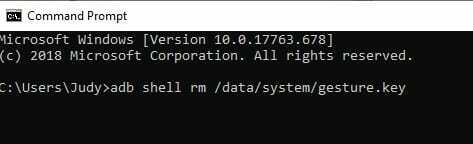
Tartu ja liitä Android-laitteesi ADB-kaapeleihisi ja käynnistä komentokehote ADB-asennushakemistoon. Kirjoita adb shell rm /data/system/gesture.key ja paina enter.
Käynnistä puhelin uudelleen, ja kun se on käynnistynyt, sinun ei pitäisi katsoa lukitusnäyttöä. Lukitusnäyttö tulee takaisin, joten toimi nopeasti ja vaihda merkki mahdollisimman pian.
Palauta puhelimesi tehdasasetukset
Jos olet sitä mieltä, että olet kokeillut melkein kaikkea, sinun on palautettava Android-laitteesi tehdasasetukset. Jos olet tehnyt varmuuskopion kaikesta sisällöstäsi, tehtaan suorittamisen ei pitäisi olla ongelma.

Voit nollata puhelimesi siirtymällä kohtaan Asetukset> Järjestelmä> Nollaa> Tehdasasetusten palautus> pyyhkäisemällä loppuun asti ja napauttamalla alareunassa olevaa nollauspainiketta.
Etsi puhelimeni -vaihtoehto
Jos sinulla on Samsung-puhelin, voit aina käyttää Etsi puhelin -vaihtoehtoa puhelimen lukituksen avaamiseen. Mene findmymobile.samsung.com. Kirjaudu Samsung-tilillesi ja siirry kohtaan Avaa laitteeni ja seuraa näytön ohjeita.
Johtopäätös
Lukittuminen puhelimestasi on erittäin turhauttavaa, mutta toivottavasti näiden vinkkien avulla pääset takaisin asiaan. Mikä menetelmä sai sinut takaisin Android-laitteeseesi? Jaa kokemuksesi kaikkien kanssa kommenteissa.